win8.1正式版下载安装后激活不了怎么办
- 时间:2015年05月13日 15:45:41 来源:魔法猪系统重装大师官网 人气:3274
win8.1无法激活怎么办?很多用户都将自己的win8系统进行升级,但是升级完之后却发现win8.1根本无法激活,现在我们看下win8.1不能激活的解决方案吧。
| win8.1正式版系统 | win8.1正式版下载 |
由于升级win8.1是免费的,导致win8.1无法激活,主要是由于网络问题导致的,这里主要是因为win8.1激活的时候,需要访问验证微软服务器,而微软服务器在国内,国内很多地方会存在屏蔽的现象,这才是导致win8.1无法激活的根本原因,解决办法主要有两种。
一、翻墙
经常习惯浏览国外网站的朋友对翻墙都不会陌生,不过小白朋友会感觉很麻烦,如果你会翻墙的话,也可以进行翻墙后,再激活即可,由于下面的方法更简单,因此这里也不介绍较为麻烦的翻墙教程了,有兴趣的朋友不妨百度搜索下。

二、更改电脑DNS地址
有大神亲测,将电脑DNS地址改成8.8.4.4,不用翻墙,就可以激活win8.1,而且不少用户亲测都有效,下面教大家如何修改DNS吧。
DNS 是计算机域名的缩写,它是由解析器和域名服务器组成的。域名服务器是指保存有该网络中所有主机的域名和对应IP地址,并具有将域名转换为IP地址功能的服务器。以下我们来看看如何修改Win8系统电脑的DNS地址。
1、首先点击桌面底部的网络图标右键,然后选择“打开网络和共享中心”,如下图所示:
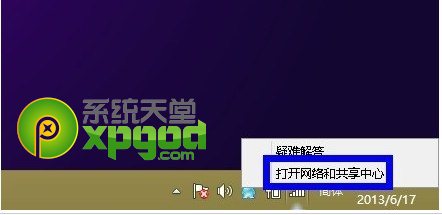
打开网络和共享中心
上图演示的是笔者使用无线网络,如果您使用的是网线,那么同样在网络图标上右键,也可以看到打开网络和共享中心选项。
2、接下来在“网络和共享中心”窗口中点击左侧的“更改适配器设置”,如下图所示:
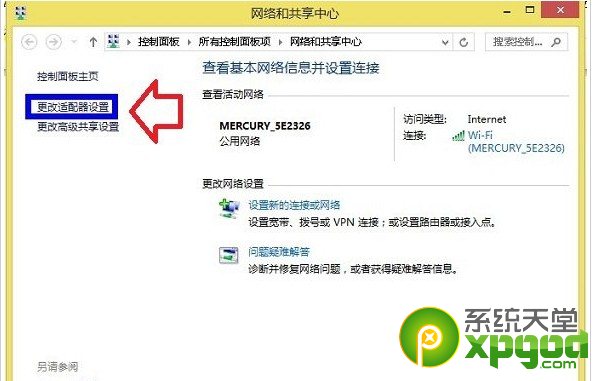
更改适配器设置
3、然后在“网络连接”窗口中,找到我们用于互联网连接的网卡,一般显示为“本地连接”,我这里的网卡名称之前由于自己改过为“Wi-Fi”。因此选中网卡并用鼠标点击右键,选择“属性”,如下图所示:
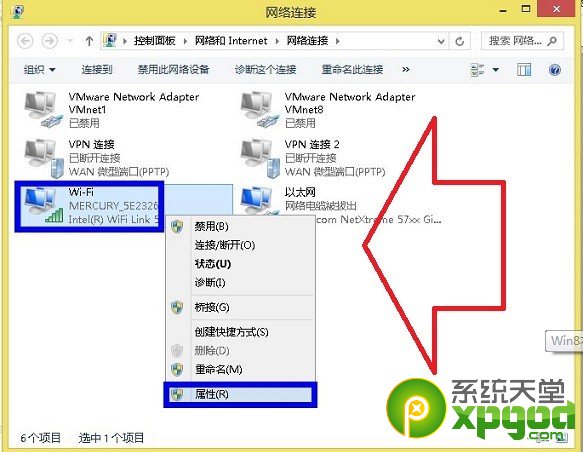
Win8本地连接设置
4、在稍后演出的网络连接属性的“网络”选项卡中找到“TCP/IPv4”这个选项,然后点击右下方的“属性”按钮,如下图所示:
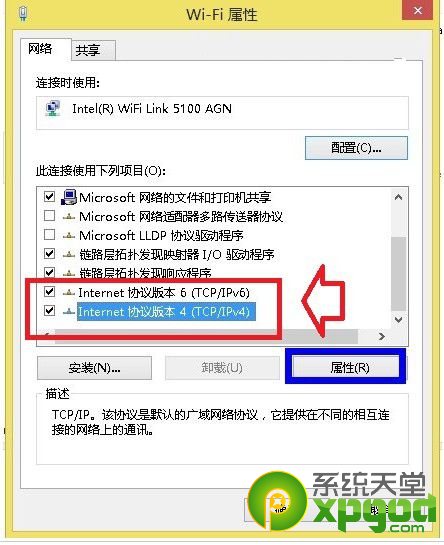
选择TCP/IPv4属性
5、接下来,在“Internet 协议版本 4 TCP/IPv4 ”属性窗口中,选择“使用下面的 DNS 服务器地址”,然后在“首先 DNS 服务器”和“备选 DNS 服务器” 中分别填写好 DNS 地址。这里就是修改DNS地址的地方,我们将DNS地址改成8.8.4.4,然后点击底部的确定即可。
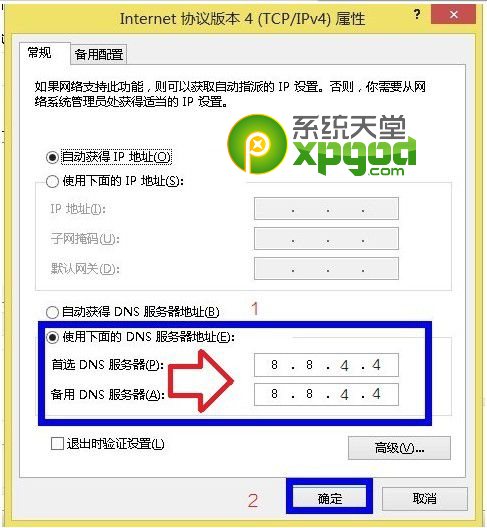
Win8系统DNS地址修改方法
6、完成以上DNS地址修改之后,我们再去激活win8.1就可以发现可以成功激活了,如下图所示:
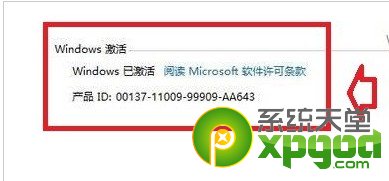
成功激活win8.1提示截图
提示:DNS地址8.8.4.4是谷歌全球通用的DNS地址,可能更改该DNS地址之后,网速没以前快,建议激活win8.1之后,将DNS恢复成原来的样子,改成自动获取即可。最后附上win8.1官方通用激活码:NTTX3-RV7VB-T7X7F-WQYYY-9Y92F。
win8.1无法激活,win8.1不能激活,win8.1正式









